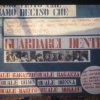Archivio Fotografico - AGESCI - Route Nazionale RS - Piani di Pezza - Foto di Gianni Parenti
Il Clan LUCCA 1 fa parte del Clan di Formazione....(?) insieme a.... (?) - Capi Clan di Formazione Gianni Parenti e Lucia Marcacci
Powered by Phoca Gallery